
PLUS TOKEN 登録方法
プラストークン登録の仕方







PlusTokenはスマートフォン専用アプリです
パソコンではご利用になれません
2019年7月6日現在、システムアップデート中の為、不具合が出る可能性がございますので新規登録はお控えください。正常回復しましたらこちらにて回復のご案内をいたします。
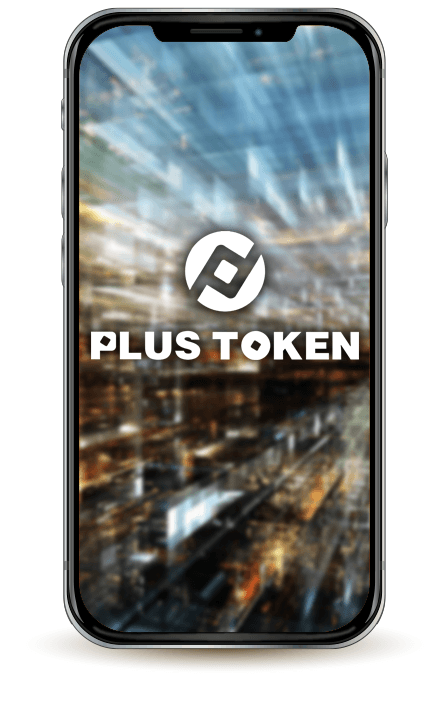
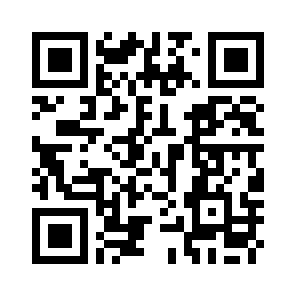

iphone用
パソコンでこのサイトを見ている方はお手持ちのスマートフォンでこちらのQRコードをお読みください
iPhoneダウンロードリンク
https://appdown.globalonline.cc/ios/share.html
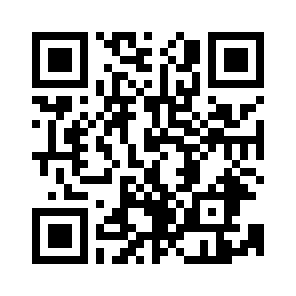

Android用
パソコンでこのサイトを見ている方はお手持ちのスマートフォンでこちらのQRコードをお読みください
Androidダウンロードリンク
https://appdown.globalonline.cc/android/share.html
古いappは一度削除してからリンクよりインストールし直す事をお勧めします
※Androidをご利用の方は、Googleのブラウザ(Chrome)にてアクセスしてください
登録時の推薦コードは7044606263です。
iOSでのインストール例
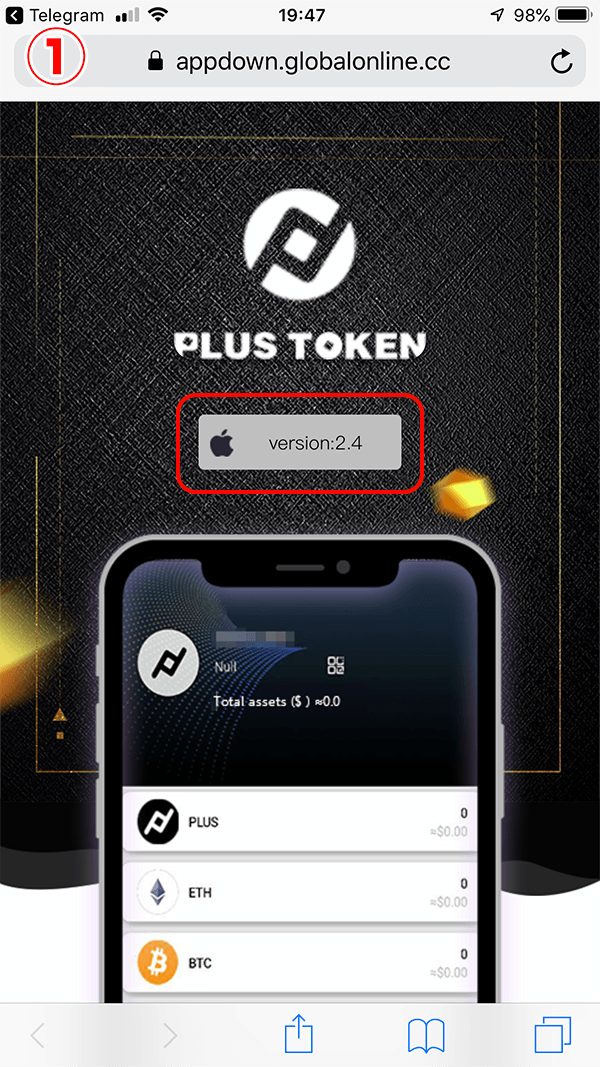
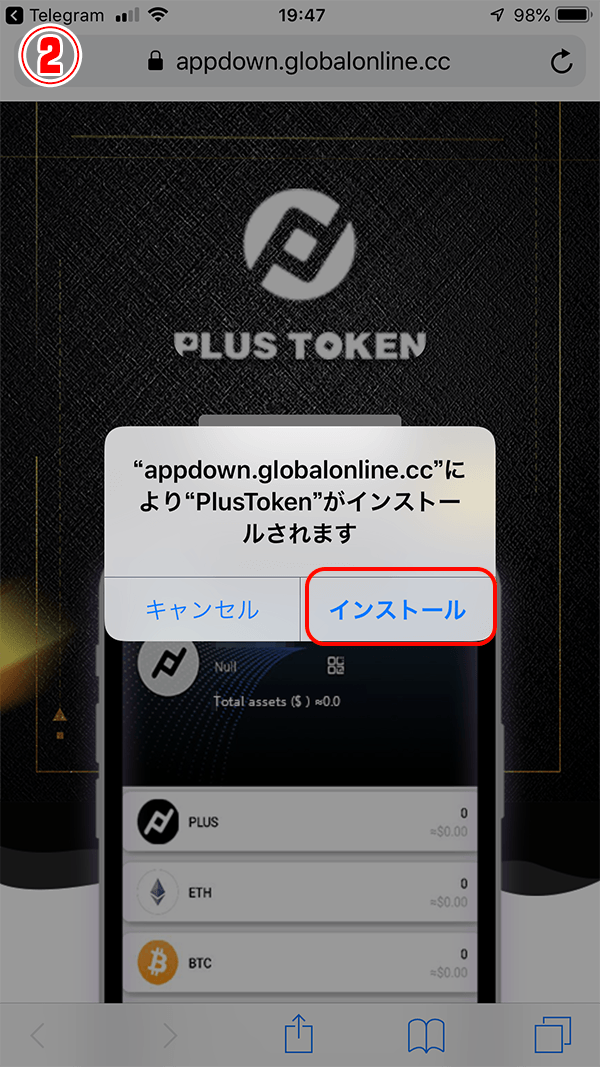
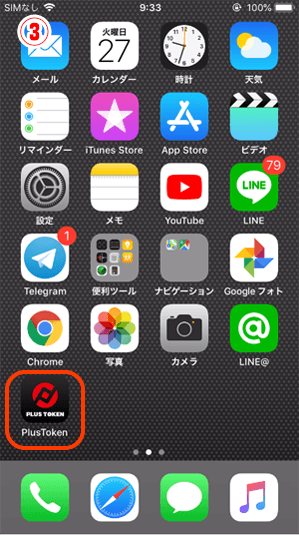
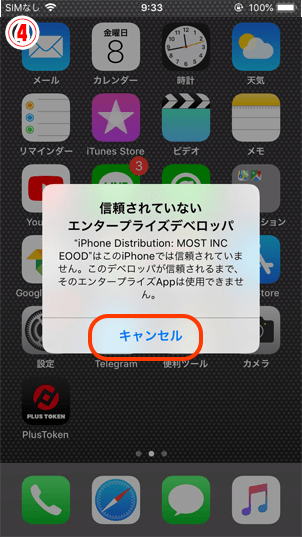
※この後、アプリへのアクセス許可の設定をする必要があります
多くの方が迷う設定です。よく読んで設定してください
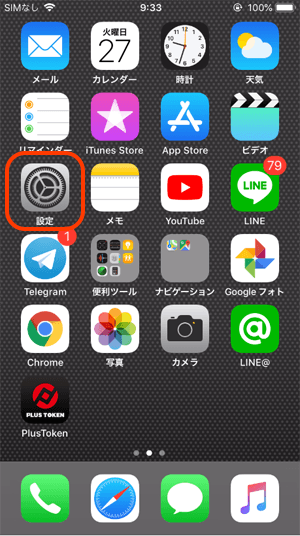
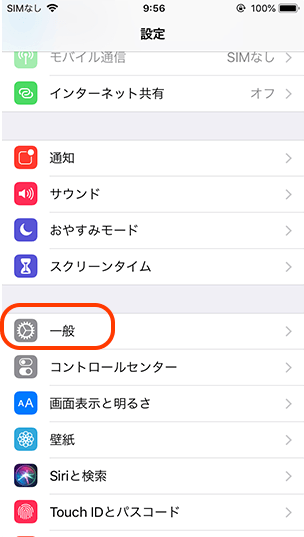
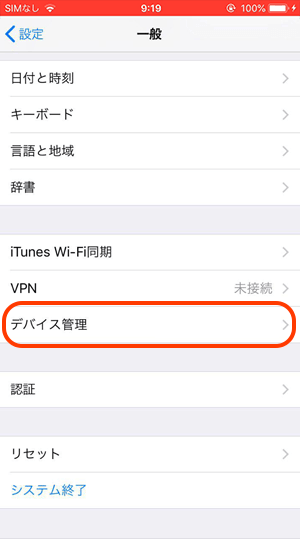
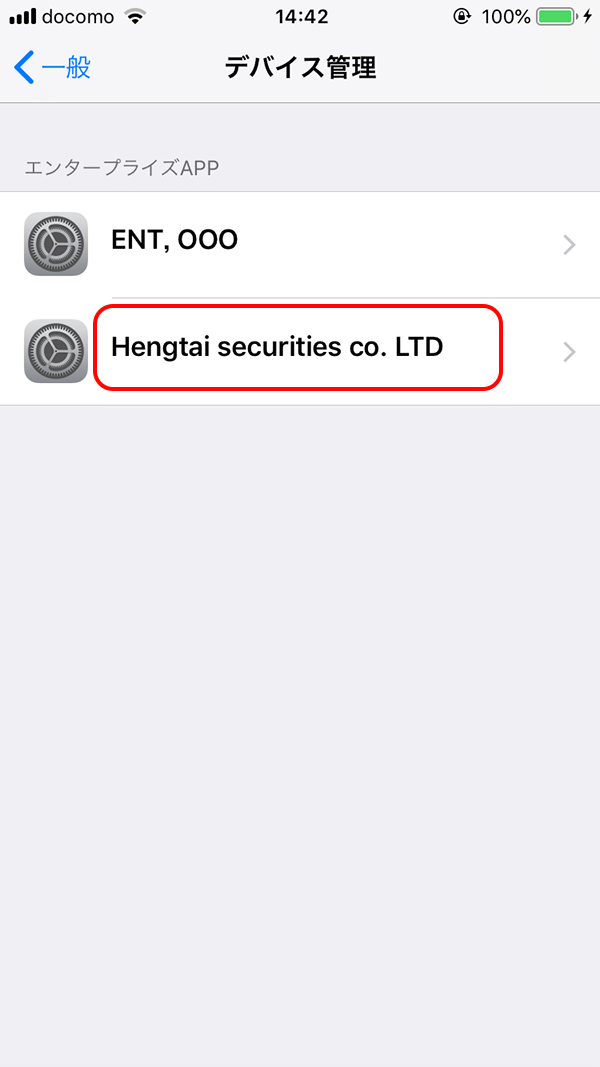
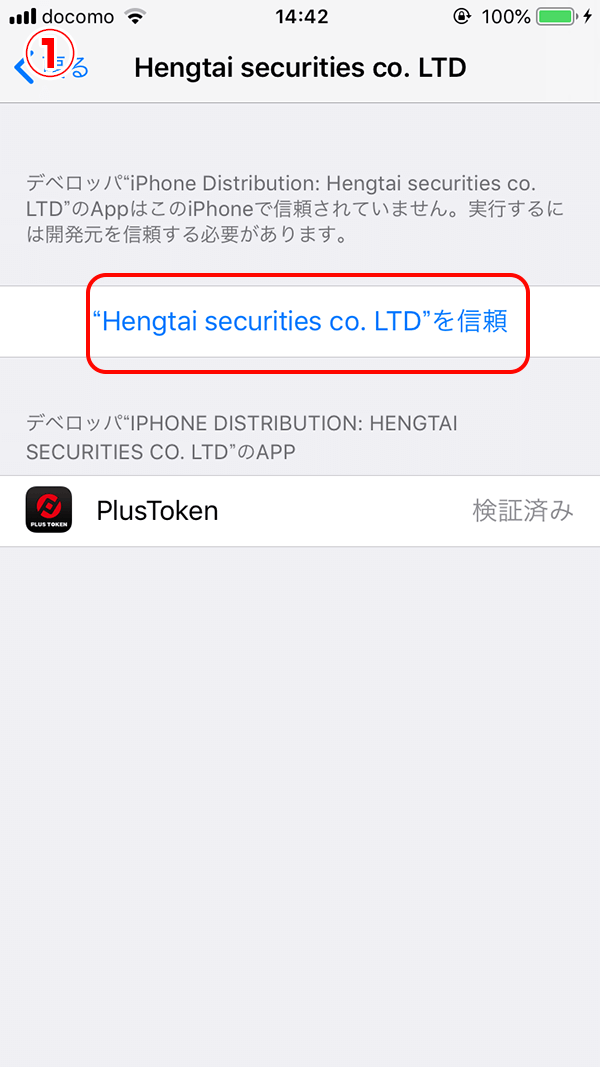
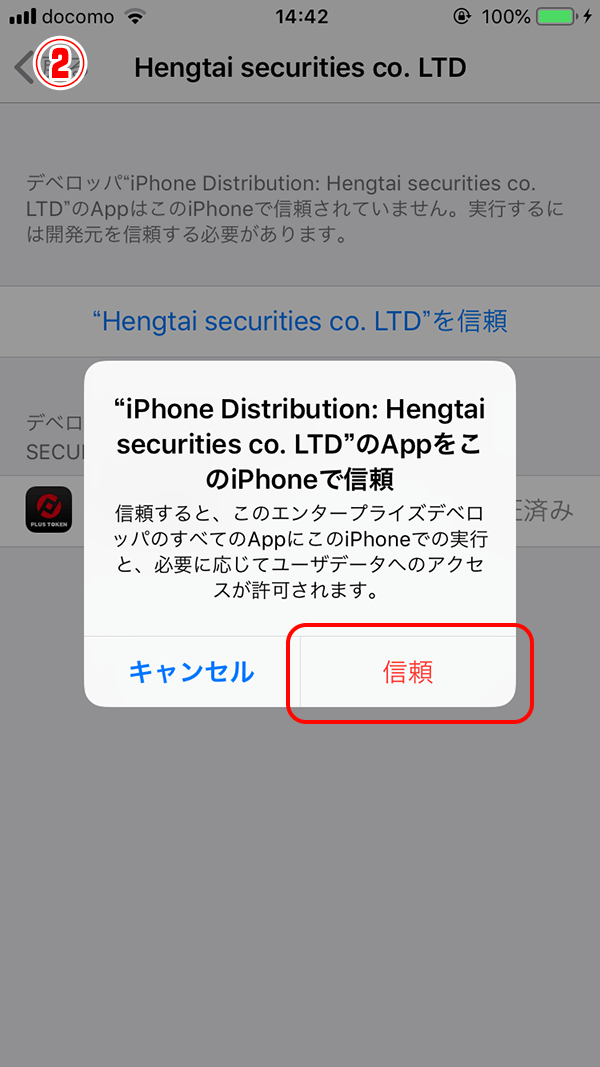
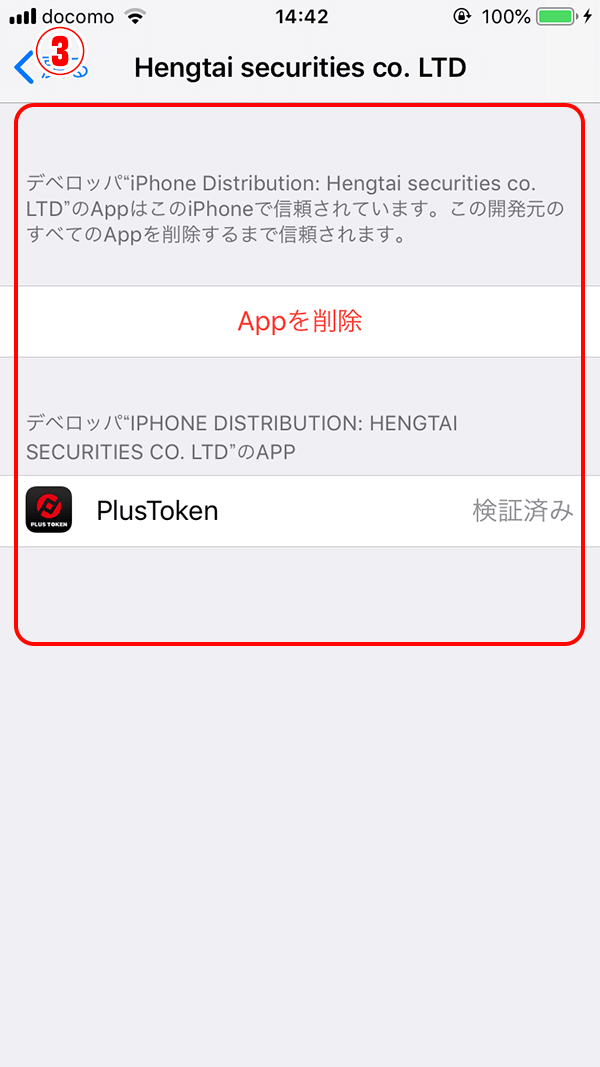
これでPlusTokenアプリが使用可能となりました
Android端末は機種によって設定画面、操作方法が微妙に異なりますのでこちらの手順で インストールできない場合はお使いのAndroid端末の「身元不明アプリの設定」を許可する方法を お調べの上、インストールしてください。
※以下の図はVer2.3のインストール説明ですが手順は同じです。
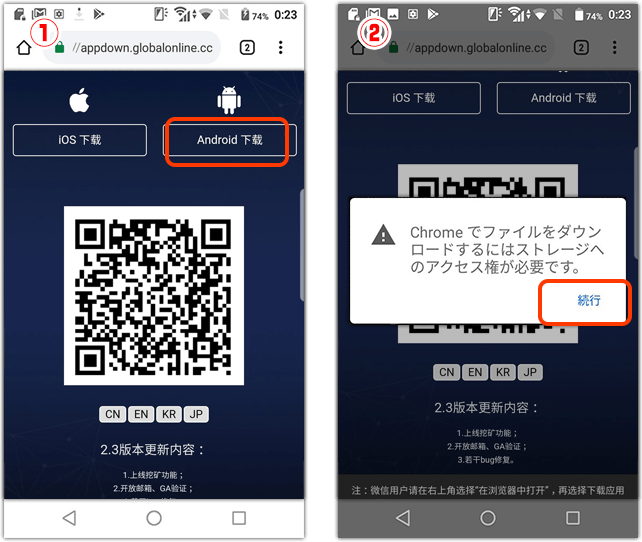
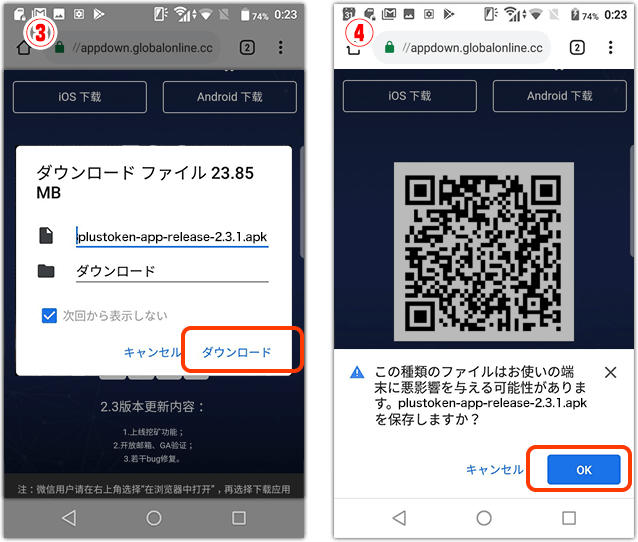
① Chromeブラウザでアプリ提供のサイトに行き「Android」を選択
② Chromeを初めて使う際には上記の表示が出ますので「続行」をタップ
③「ダウンロード」をタップ
④ 身元不明のアプリの設定がOFFになっているとこの画面が出ますので「OK」をタップ
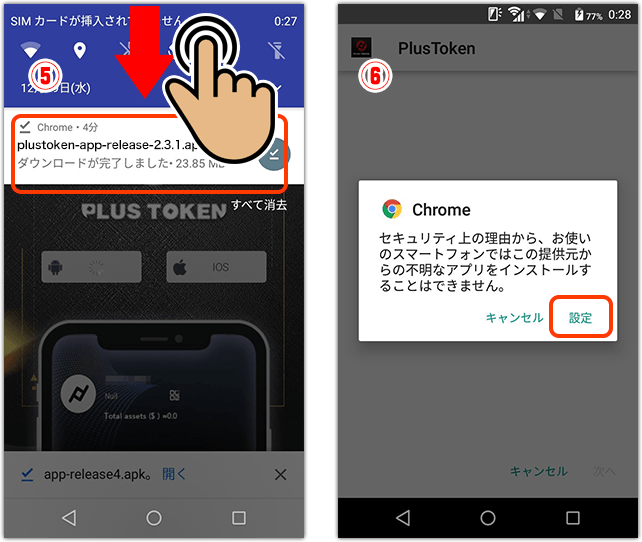
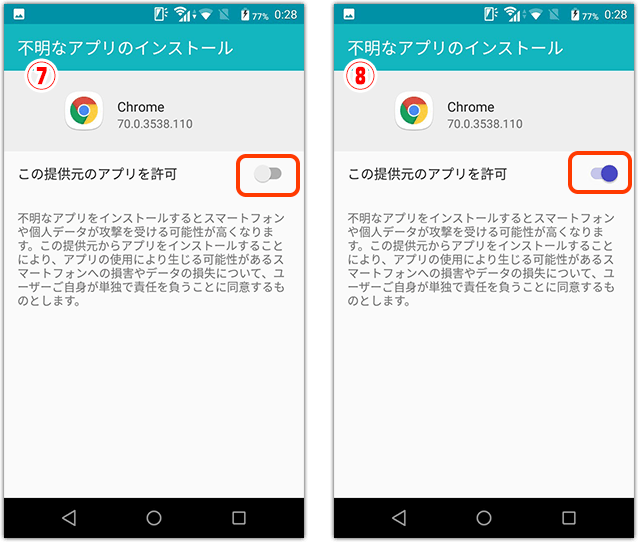
⑤ 画面上部を下にスワイプしてダウンロード完了したapkファイルをタップ
⑥ 提供元からの不明なアプリをインストールするの下の「設定」をタップ
⑦~⑧ 「提供元のアプリを許可」をタップ
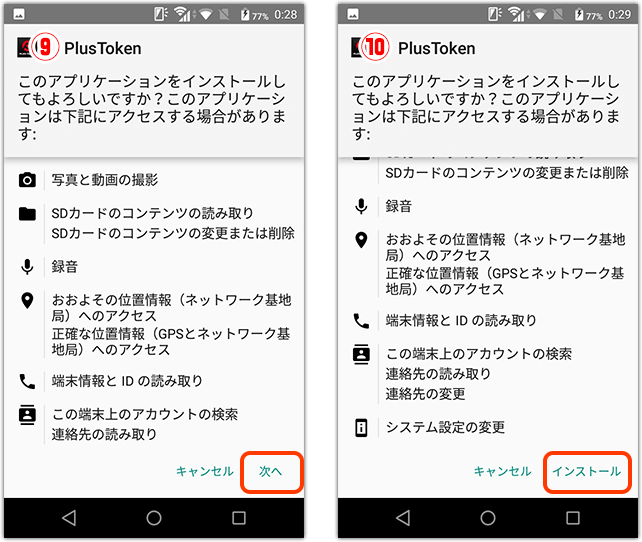
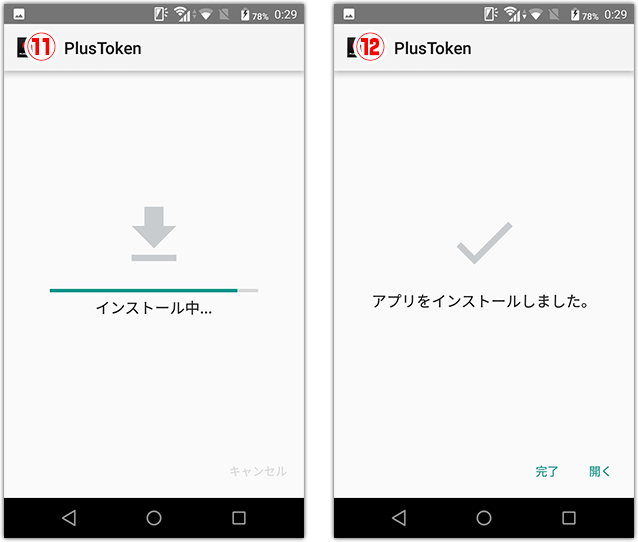
⑨ アプリのアクセス許可の確認「次へ」をタップ
⑩「インストール」をタップ
⑪~⑫ 以上でプラストークンアプリをインストールできました
ユーザー登録方法

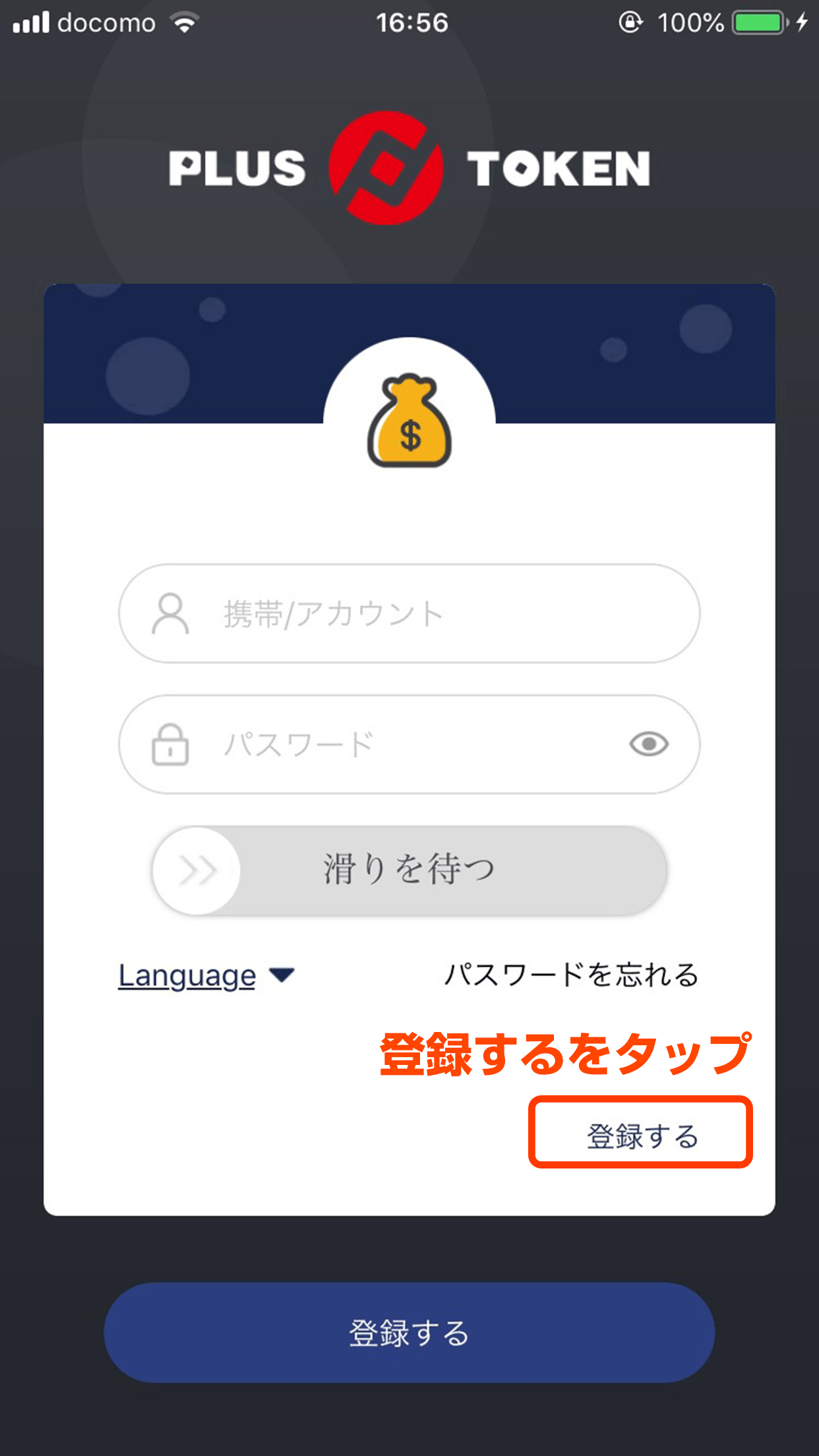
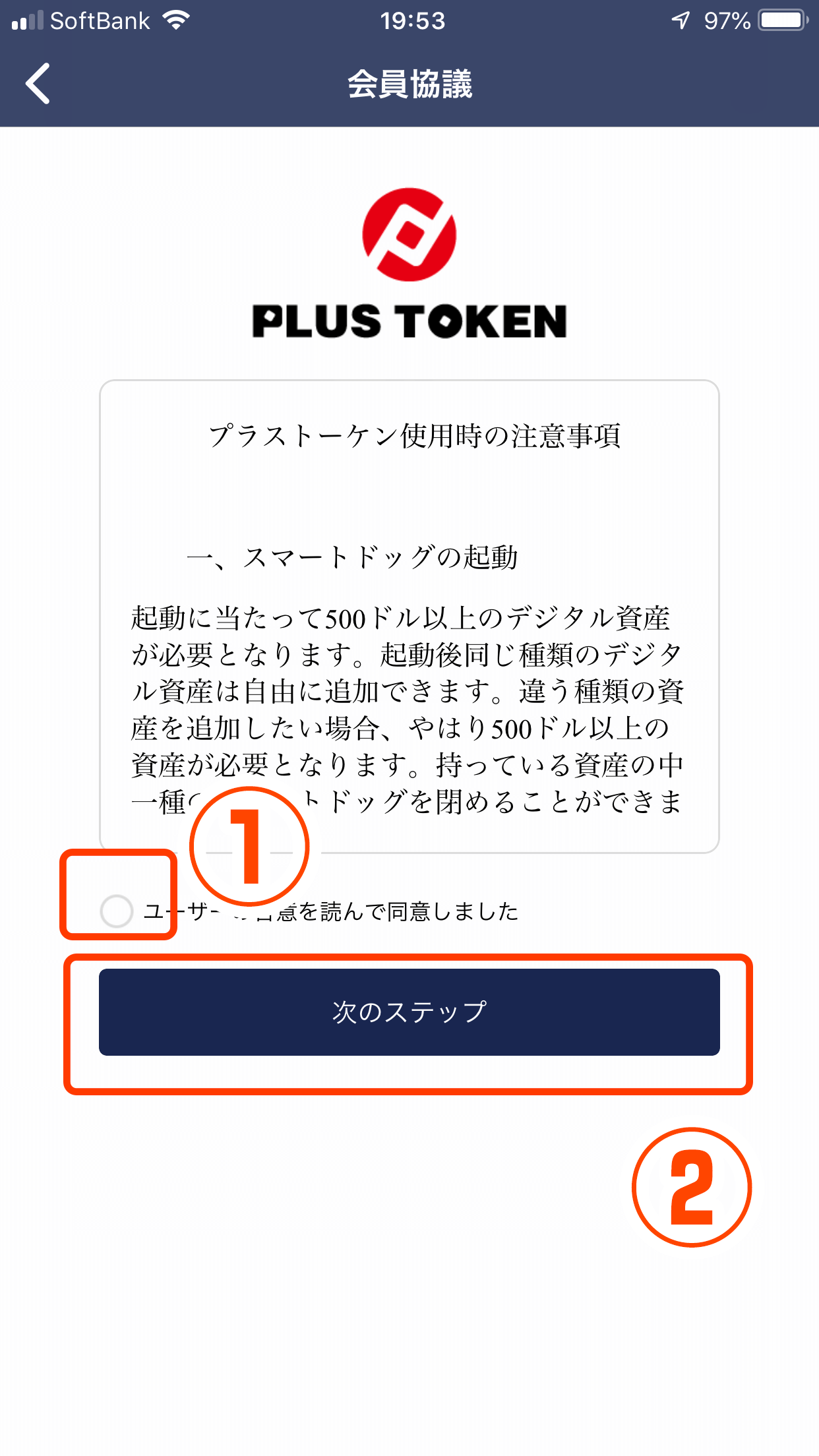
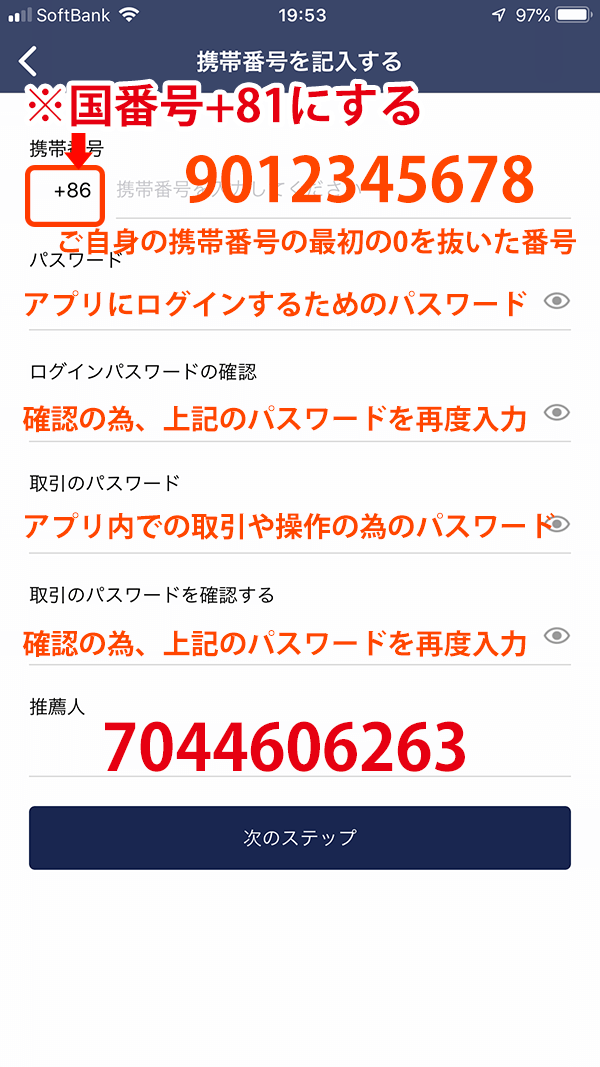
「携帯番号を入力してください」にご自身の携帯番号の先頭0を抜いた番号を入力
「パスワード」にアプリにログインする為のパスワードを決めて入力
「ログインパスワードの確認」に上記と同じパスワードを入力
「取引のパスワード」にアプリ内での取引などに使うパスワードを決めて入力
「取引のパスワードを確認する」に上記と同じパスワードを入力
「推薦人」の欄に7044606263と入力
全て入力を終えたら「次のステップ」をタップ
バックアップナンバー並べ替えと個人の鍵の保存
(大切に保管してください)
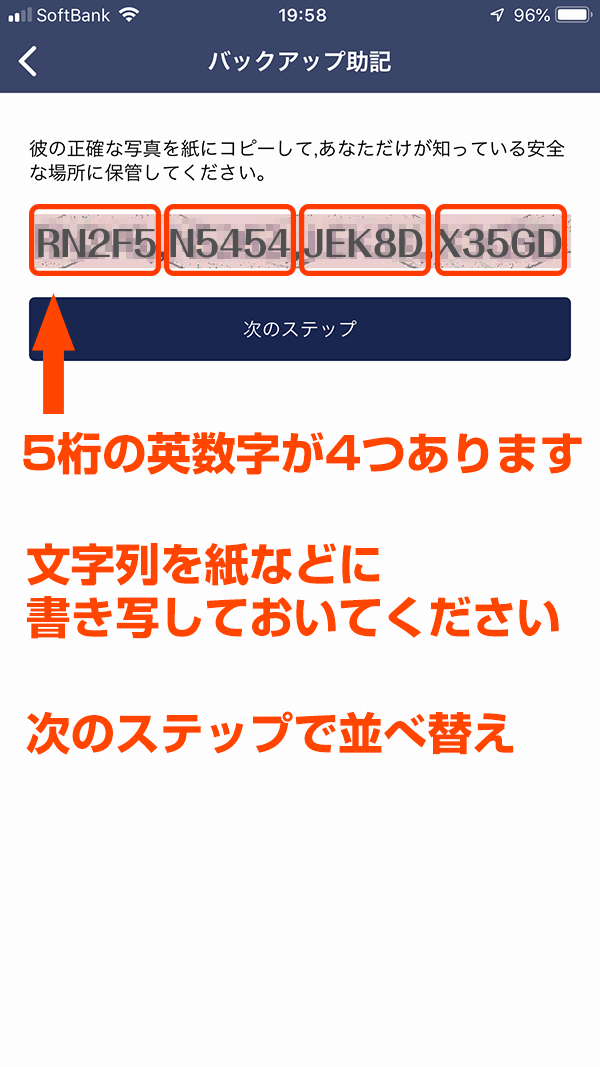

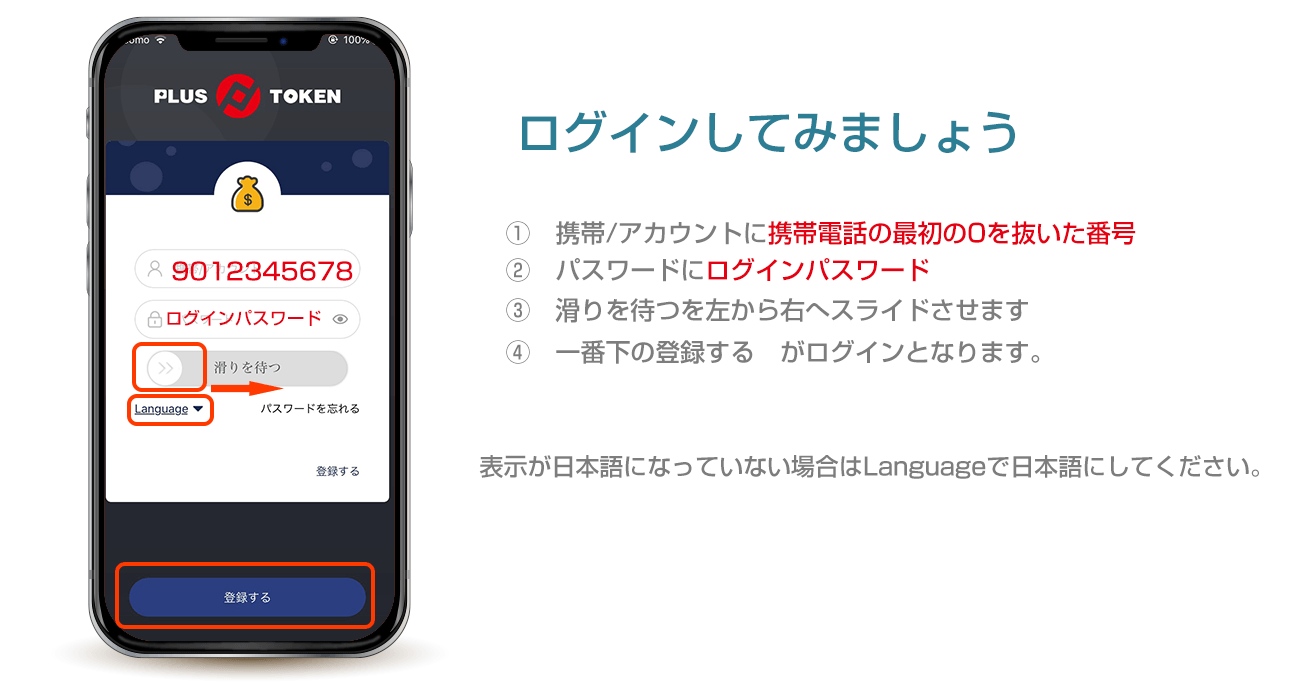
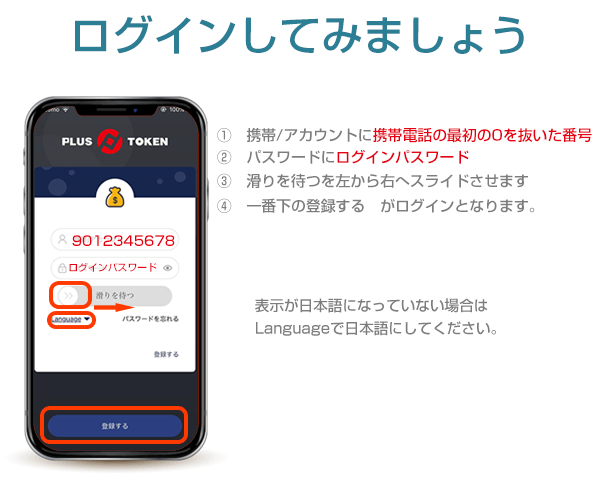
Ver2.2のアップデートに伴いセキュリティ強化として顔認証と実名認証が追加となりました。
この登録を行わないと送金ができないので必ず登録してください。
証明書番号部分には「1,パスポート・2,運転免許証・3,マイナンバー」(数字は優先順位)の番号が必要
名前は各証明証と同じ表記で入力、例えばパスポートだったらローマ字、免許証だったら漢字となります。
※後のバージョンアップで各証明証の写真など送る可能性もあるのでしっかり登録しておきましょう。
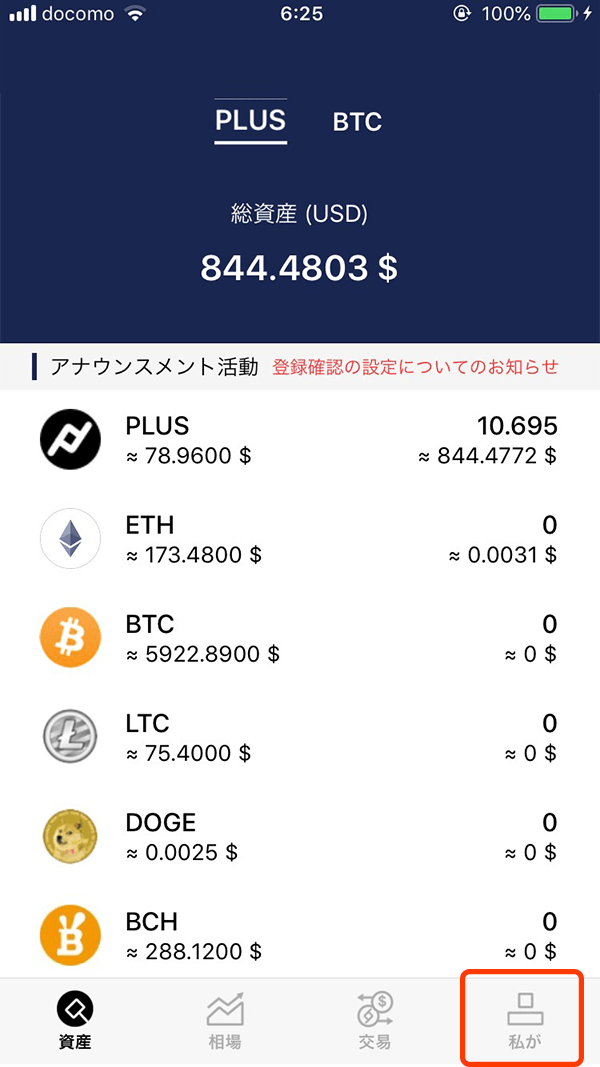
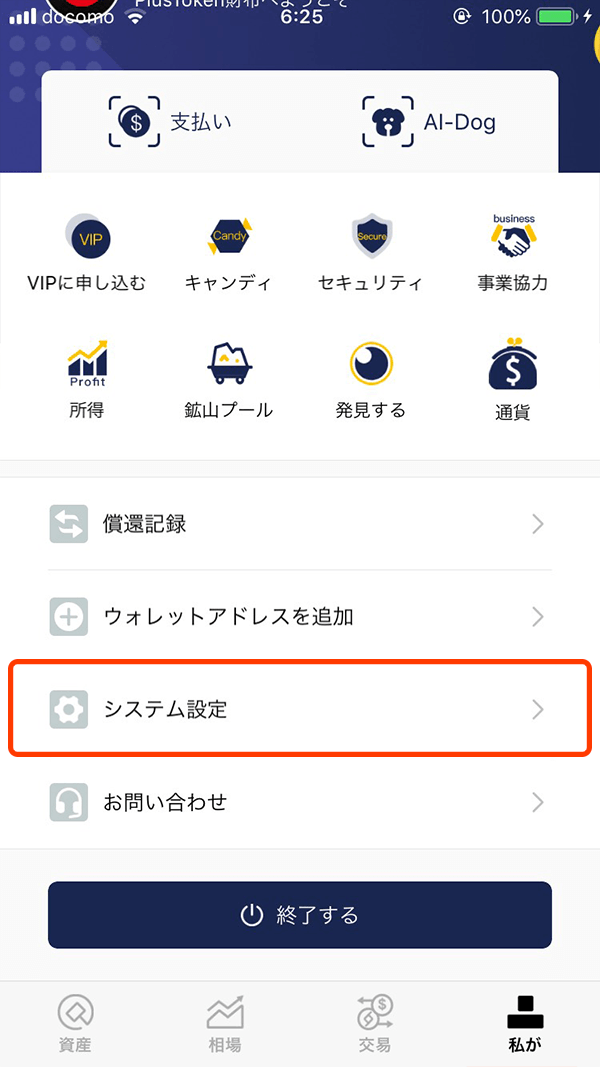
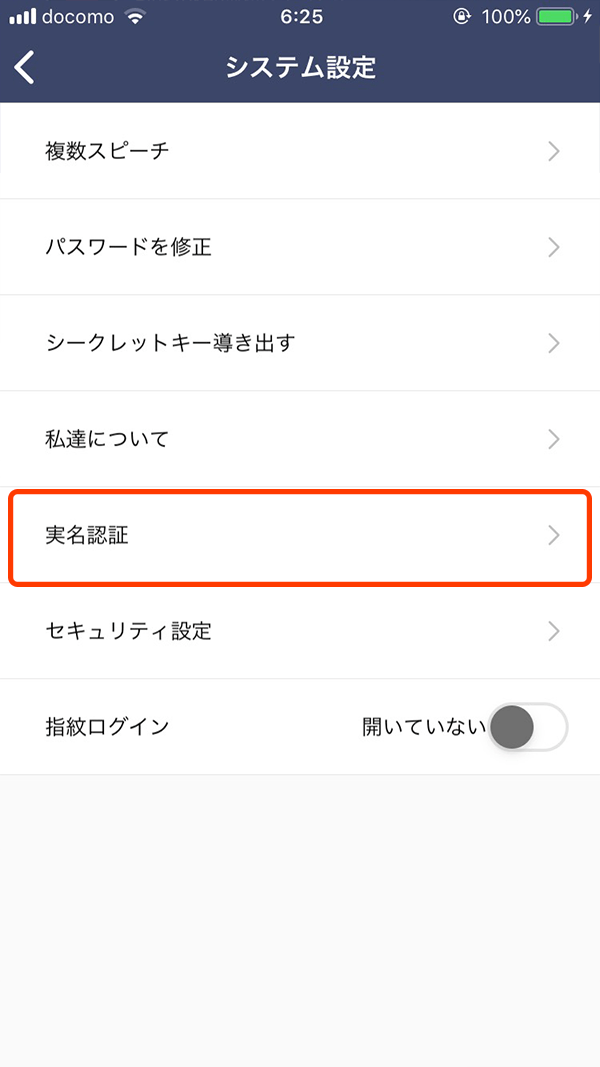
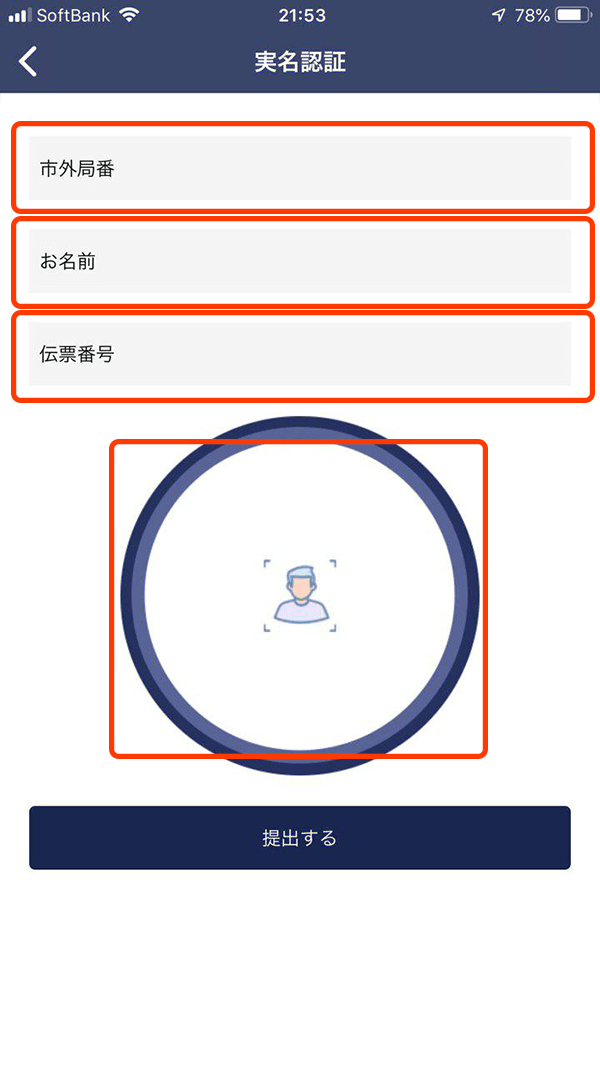
「お名前」にパスポート・免許・マイナンバーの表記通りの名前を記入
「伝票番号」にパスポート番号または、免許番号・マイナンバーの番号を入力
◯部分をタップして音声に従って顔登録をしてください。
※登録に使う優先順位は 1パスポート・2免許・3マイナンバーとなります。
パスポートであればお名前のところに英語表記YAMADA TARO、免許であれば山田太郎と証明証通りの記載で記入してください。
また伝票番号とは証明証の番号です。
パスポートであれば旅券番号
免許であれば免許の条件等の下の番号、第xxxxxxxxxxxx号の部分です
以上で登録完了となります


